Cómo instalar Chatamos en Sistemas con sede en Centos y Debian
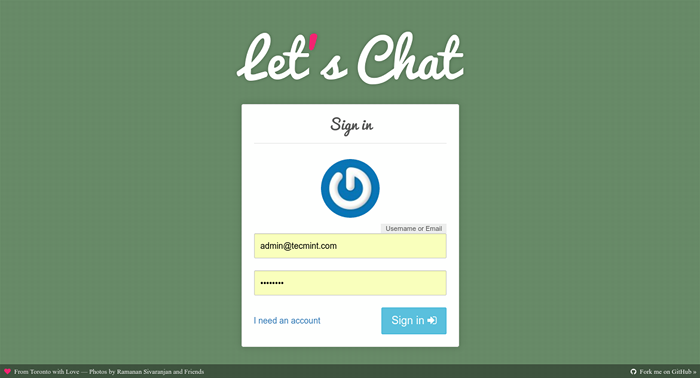
- 2592
- 641
- Berta Solano
Charlemos es una aplicación de chat de código abierto y de código abierto, diseñada para equipos relativamente pequeños. Es rico en funciones; construido con Nodo.js y emplea Mongodb Para almacenar los datos de la aplicación.
Vamos a chatear características:
- Admite mensajes persistentes
- Admite múltiples habitaciones
- Admite autenticación local/kerberos/ldap
- Viene con una API de descanso
- Admite habitaciones privadas y protegidas por contraseña
- Ofrece soporte para nuevas alertas / notificaciones de mensajes
- También admite menciones (hey @tecmint/ @all)
- Proporciona soporte para la búsqueda de imágenes / búsqueda de giphy
- Permite la pasada en código
- Admite las cargas de archivos (localmente o desde Amazon S3 o Azure)
- También es compatible con el chat múltiple XMPP (MUC) y el chat de 1 a 1 entre los usuarios de XMPP y muchos más.
Es importante destacar que se pretende ser fácilmente desplegable en cualquier sistema que cumpla con todos los requisitos siguientes.
Requisitos
- Nodo.JS (0.11+)
- MongoDB (2.6+)
- Python (2.7.X)
En este artículo, explicaremos cómo instalar y usar una aplicación de mensajería de chat para equipos pequeños en sistemas basados en CentOS y Debian.
Paso 1: actualizar el sistema
1. Primero asegúrese de realizar una actualización de todo el sistema instalando los paquetes necesarios de la siguiente manera.
-------------- En Centos/Rhel/Fedora -------------- $ sudo yum actualización && sudo yum actualización -------------- En Debian/Ubuntu -------------- $ sudo apt-get actualización && sudo apt-get -y actualización $ sudo apt-get install software-properties-common git
2. Después de terminar la actualización del sistema, reinicie el servidor (opcional).
$ sudo reinicio
Paso 2: Instalación del nodo.js
3. Instale la versión más reciente de NodeJS (i.versión E 7.X Al momento de escribir), utilizando el repositorio nodoSource como se muestra.
-------------- En Centos/Rhel/Fedora -------------- $ curl -sl https: // rpm.nodource.com/setup_7.x | sudo -e bash - $ sudo yum instalación nodejs -------------- En Debian/Ubuntu -------------- $ curl -sl https: // Deb.nodource.com/setup_7.x | sudo -e bash - $ sudo apt instalación nodejs
Paso 3: Instalación del servidor MongoDB
4. A continuación, debe instalar la versión comunitaria de MongoDB, sin embargo, no está disponible en el repositorio de Yum. Por lo tanto, debe habilitar el repositorio de MongoDB como se explica a continuación.
En Centos/Rhel/Fedora
$ gato <Ahora instale e inicie la última versión de MongoDB Server (i.E 3.4).
$ sudo yum instalación MongoDB-Org $ sudo SystemCtl Start MongoD.Servicio $ sudo SystemCTL Habilitar MongoD.servicioEn Debian/Ubuntu
$ sudo apt-key adv-keyserver hkp: // keyserver.ubuntu.com: 80 - -RECV EA312927 $ ECHO 'Deb http: // Repo.mongodb.org/apt/ubuntu xenial/mongoDB-org/3.2 multiverso '| Sudo Tee/etc/apt/fuentes.lista.D/MongoDB-ORG-3.2.Lista $ sudo apt-get actualización $ sudo apt-get instalación -y mongodb-org $ sudo systemctl start mongod.Servicio $ sudo SystemCTL Habilitar MongoD.servicioPaso 4: Instale Vamos al servidor de chat
5. Primera instalación git Para clonar el repositorio de chat e instalar dependencias como se muestra.
$ sudo yum instalación git ## rhel/centos $ sudo apt install git ## Debian/ubuntu $ cd/srv $ sudo git clon https: // github.com/sdelements/Lets-chat.Git $ CD LETS-CHAT $ sudo NPM InstalarInstalar dejar chat usando npm
Nota: Las señales de advertencia de NPM de la salida anterior son normales durante la instalación. Sólo ingoralos.
6. Después de finalizar la instalación, cree el archivo de configuración de la aplicación (/srv/lets-chat/settings.YML) desde el archivo de muestra y defina su configuración personalizada en él:
$ sudo CP Configuración.YML.Configuración de muestra.YMLUsaremos la configuración predeterminada proporcionada desde el archivo de configuración de muestra.
7. Finalmente inicie el servidor de chat de Let's.
Inicio de $ npmPara mantener el Daemon de Chat Chat, presionemos
Ctrl-Cpara salir y luego crear un archivo de la unidad Systemd para habilitarlo en el arranque del sistema.Paso 5: Crear archivo de inicio de chat
8. Cree un archivo de la unidad Systemd para Let's Chat.
$ sudo vi/etc/systemd/system/letschat.servicioCopie y pegue la configuración de la unidad a continuación en el archivo.
[Unidad] Descripción = Let's Chat Server Wills = MongoDB.servicio después = red.MongoDB objetivo.servicio [servicio] type = simple workingDirectory =/srv/lets-chat execstart =/usr/bin/npm start user = root group = root reinsart = siempre reinsec = 9 [install] Wantedby = Multi-user.objetivo9. Ahora inicie el servicio durante el tiempo medio y permita que inicie automáticamente el arranque del sistema.
$ sudo SystemCTL Start LETSCHAT $ sudo SystemCTL Enable Letschat $ sudo systemctl status letschatIniciar el servidor de Letschat
Paso 6: Acceso Vamos a chat de la interfaz web
10. Una vez todo en su lugar, puede acceder a la interfaz web Let’s Chat en la siguiente URL.
https: // server_ip: 5000 o https: // localhost: 5000Vamos a chatear sesión
11. Haga clic en "Necesito una cuenta"Para crear uno y complete la información requerida y haga clic en"Registro".
Crear cuenta de Let's Chat
También puede gustarles los siguientes artículos relacionados:
- Comandos útiles para crear un servidor de chat de línea de comandos en Linux
- Cree su propio servidor de mensajería/chat instantánea usando "Openfire" en Linux
Chatear el repositorio de GitHub: https: // github.com/sdelements/Lets-chat
Disfrutar! Ahora tiene instalado la aplicación de chat en su sistema. Para compartir cualquier pensamiento con nosotros, use el formulario de comentarios a continuación.
- « Cómo migrar Windows 10 de HDD a SSD usando clonezilla
- Integre el anuncio de CentOS 7 a Samba4 desde la línea de comandos - Parte 14 »

